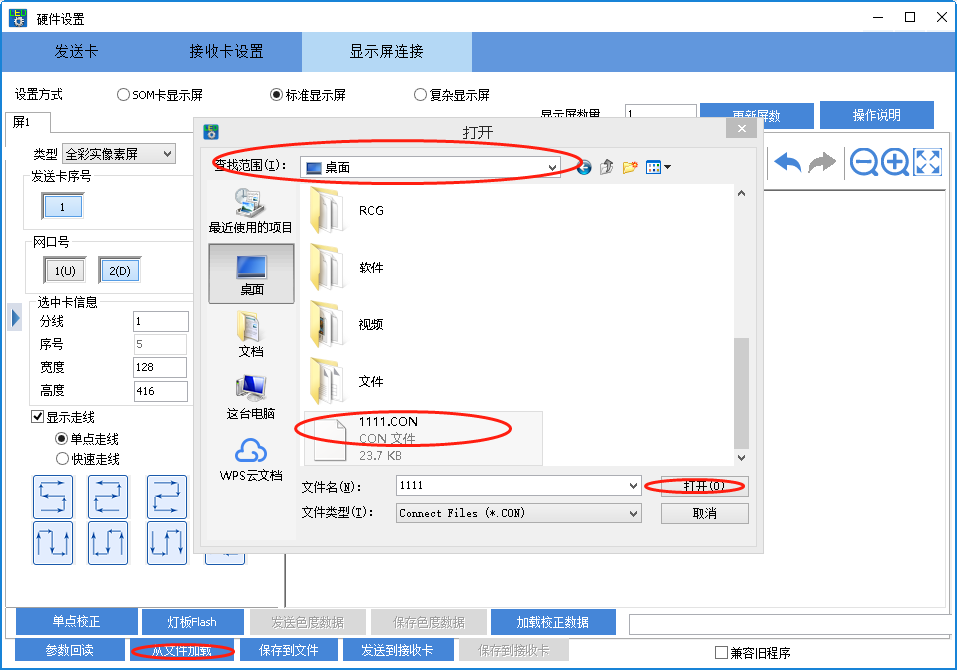Ledset軟件調試步驟
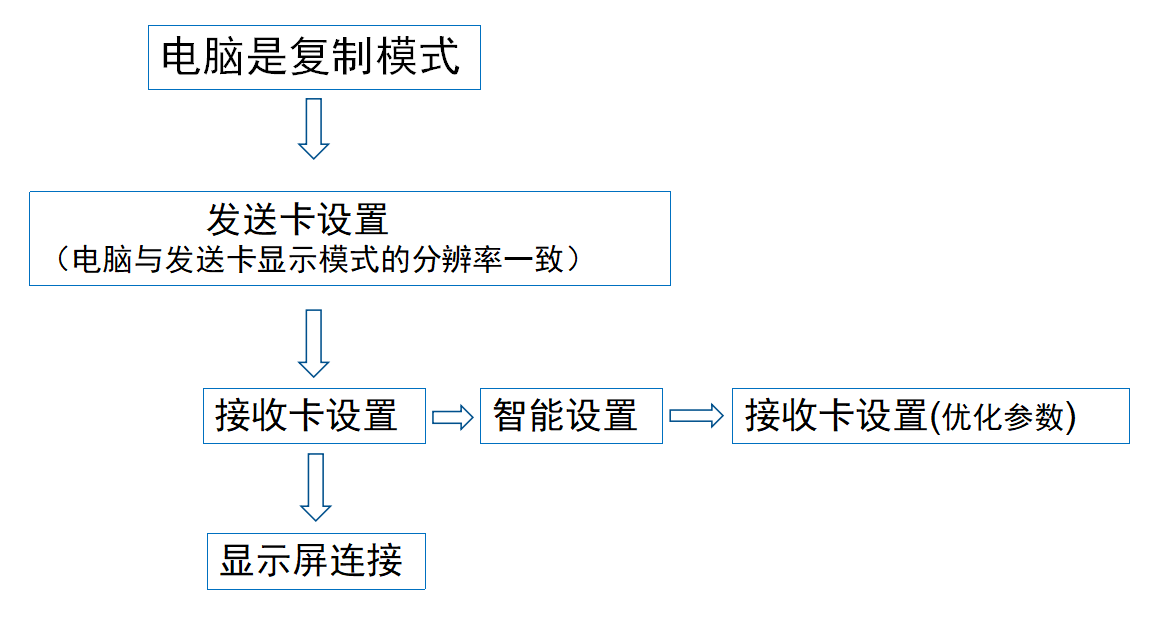
一、打開復制模式
1、電腦空白處單擊鼠標右鍵,選擇“屏幕分辨率”
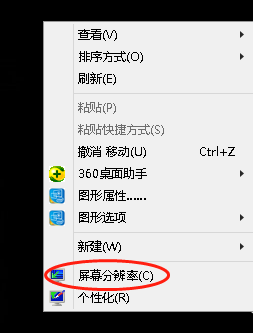
2、然后選擇“復制這些顯示”
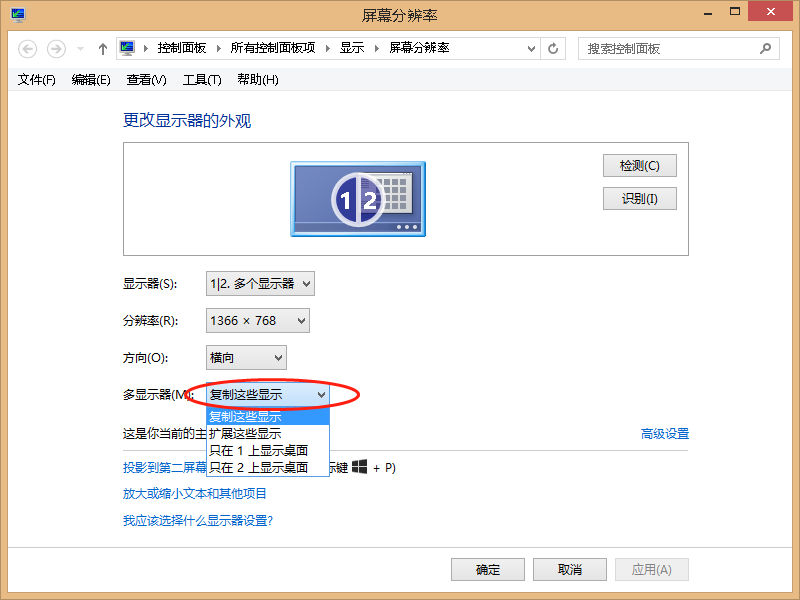
二、打開LedSet軟件
1、 查看狀態“已連接”,點“顯示屏配置”進入發送卡界面
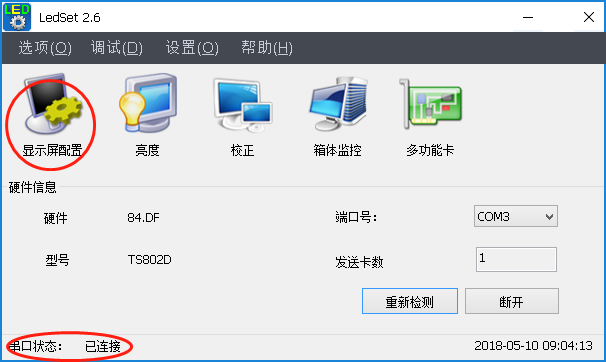
2、設置發送卡界面參數,設置完成后點“保存到發送卡”
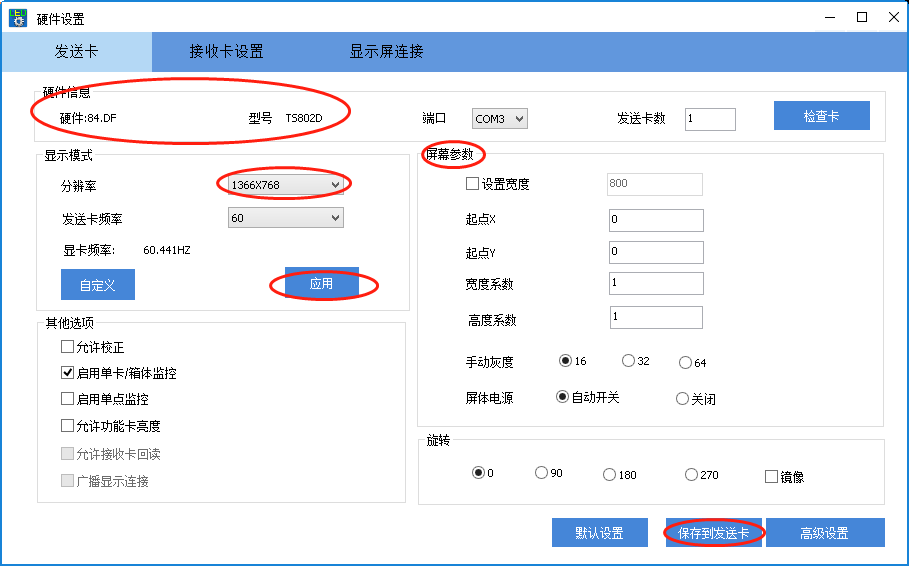
①硬件信息:讀取發送卡型號和版本號
②顯示模式:
分辨率:與電腦顯示器分辨率一致
發送卡頻率:60HZ
③屏幕參數:
設置寬度:與發送卡帶載寬度一致
起點X:平移水平坐標
起點Y:平移垂直坐標
寬度系數:實現畫面水平縮放(大屏寬度/電腦分辨率寬度)
高度系數:實現畫面垂直縮放(大屏高度/電腦分辨率高度)
三、接收卡設置
1、設置模組參數,點“智能設置”
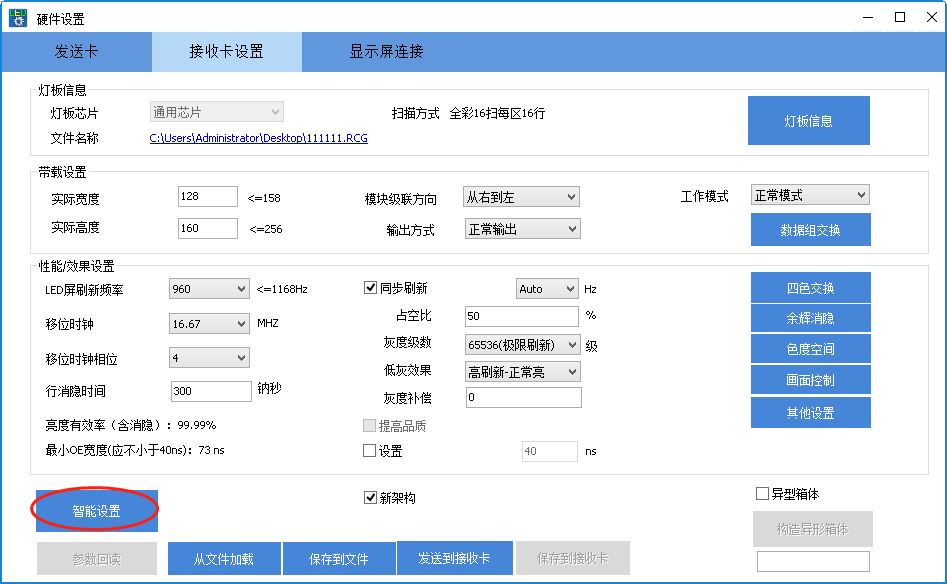
2、進入“智能設置向導1”
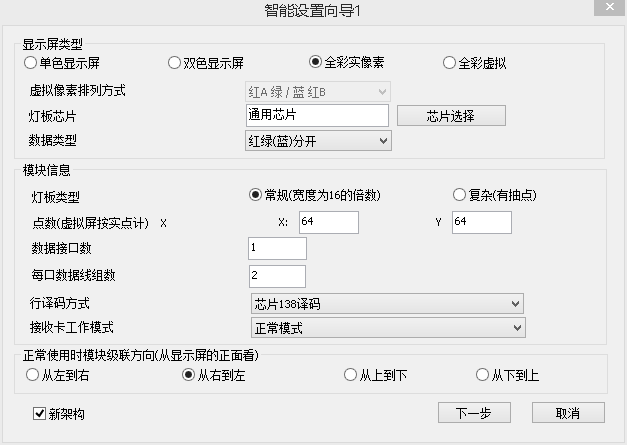
①顯示屏類型選擇:單色、雙色、全彩、全彩虛擬
②燈板芯片:指模組上的驅動芯片(如在選項中找不到對應芯片則選通用芯片)
③模塊信息:
燈板類型:模組像素點是16的倍數選擇常規,不是就選擇復雜(有抽點)
點數:X(寬度) Y(高度) 注:指的是模組像素點
④ 每口數據組數:RV908接收卡要填 2 , RV901接收卡帶轉接板,需要確定轉接板類型,看接口定義選擇(看有幾組RGB數據就是幾)
![]() ⑤ 行譯碼方式:模組的譯碼芯片,四掃以上基本都是138譯碼(不包含四掃)
⑤ 行譯碼方式:模組的譯碼芯片,四掃以上基本都是138譯碼(不包含四掃)
新架構:新架構程序打勾(接收卡日期是2017年10月份往后的),老程序不打勾
3、設置完成都點擊“下一步”進入下一智能向導步驟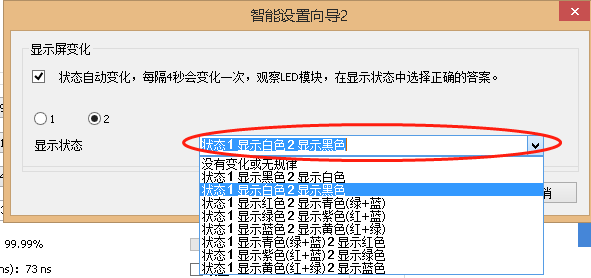
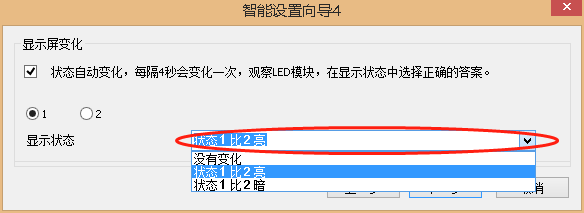
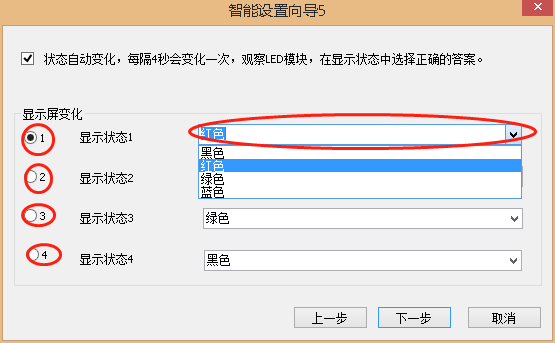
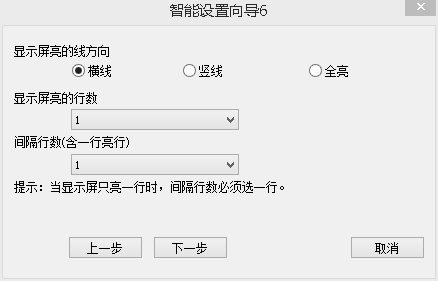
間隔行要加一行亮行(如亮兩行中間有一行不亮,那間隔行數得加一行選擇2)
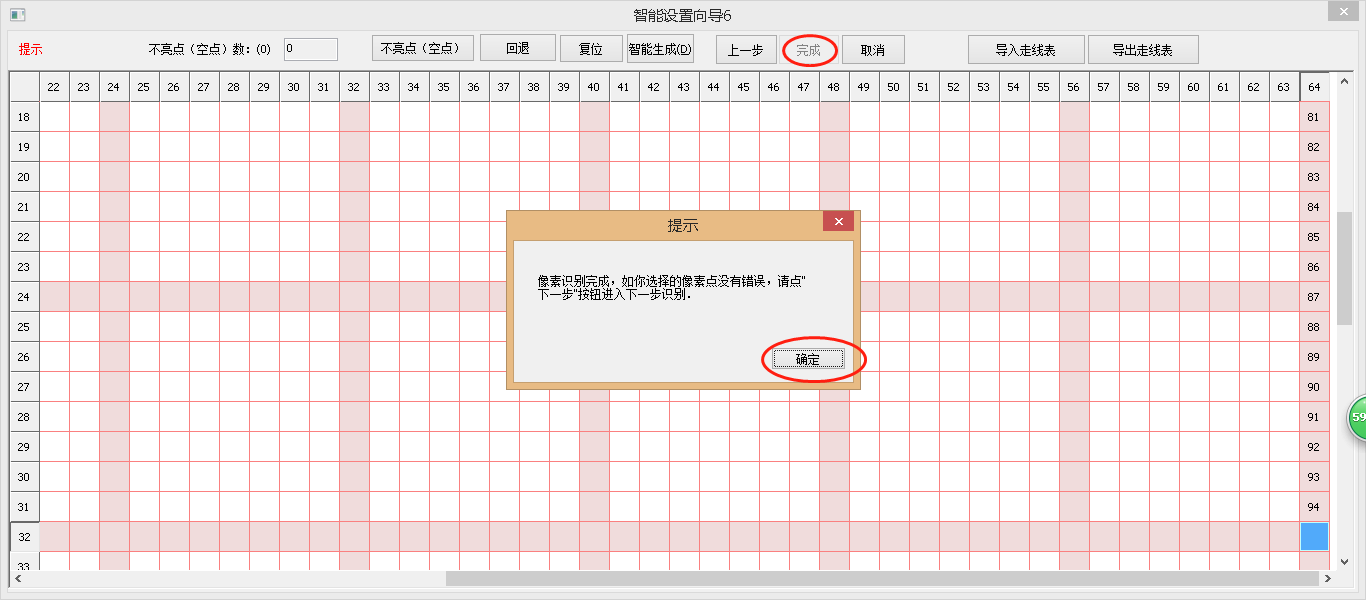
根據模組閃點描點,亮哪個點就點哪個點,描點完成后會出現提示,點確定再點完成回到接收卡界面
4、優化參數
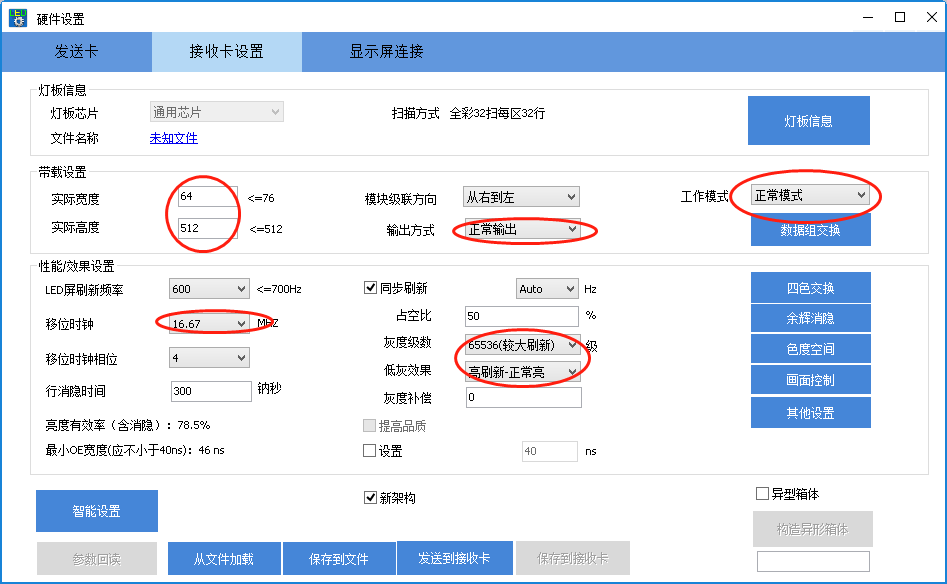
①帶載設置:
實際寬度:接收卡帶載寬度
實際高度:接收卡帶載高度
注:填寫整屏中接收卡最大帶載的帶載寬度和高度
工作模式:RV908卡選擇8型24組數據
輸出方式:對開或多開對應選擇
②性能/效果設置
移位時鐘:16.67-21.43之間,值越大,刷新越高
灰度級數:考慮刷新(選擇65536極限刷新)
考慮灰度 (選擇65536品質優先)
低灰效果:室內(選擇高刷新較低亮或低亮度)
戶外(選擇高刷新正常量或較高亮
行消隱時間:默認值300,選擇極限刷新的時候,值要改為1000
新架構:接收卡程序是新架構程序打勾,老程序不打勾
5、設置完成后點擊“發送到接收卡”,然后“保存到接收卡” 把設置好的參數文件保存,再點“保存到文件”,“*”去掉重命名一下,保存到自己能找到的位置(建議先保存到桌面再備份)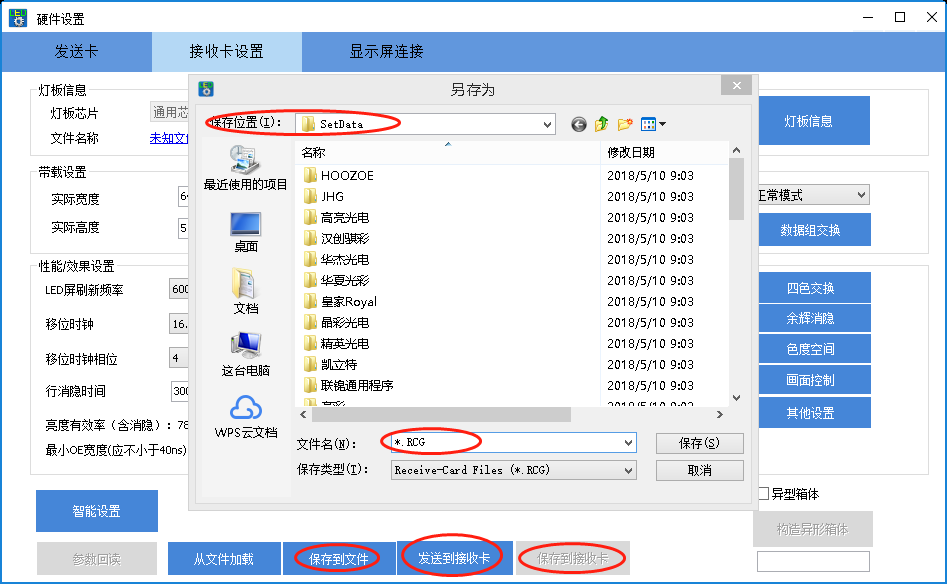
6、如已有參數文件可跳過“智能設置”等步驟,直接點擊“從文件加載”,選擇正確的RCG文件,然后“發送到接收卡”,“保存到接收卡”即可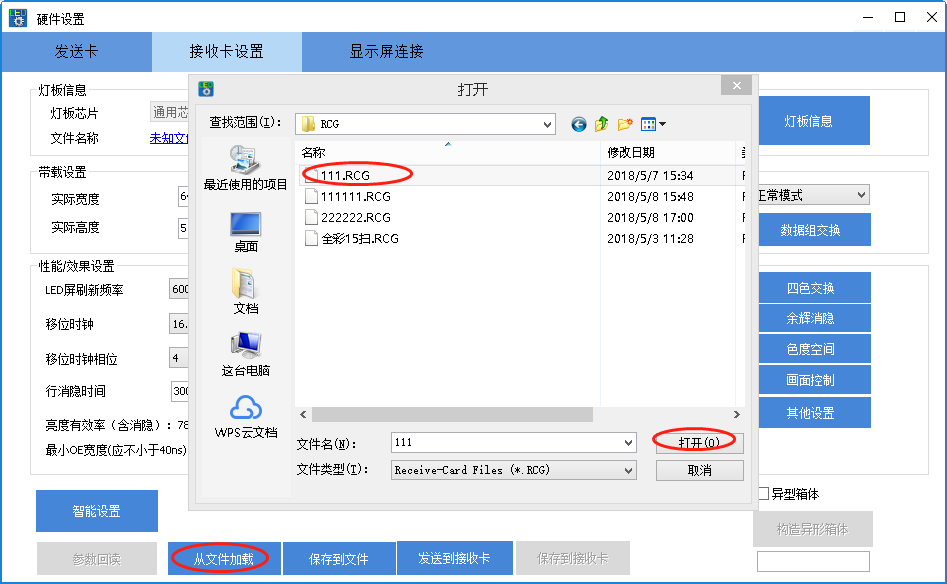
四、顯示屏連接
1、做連接圖
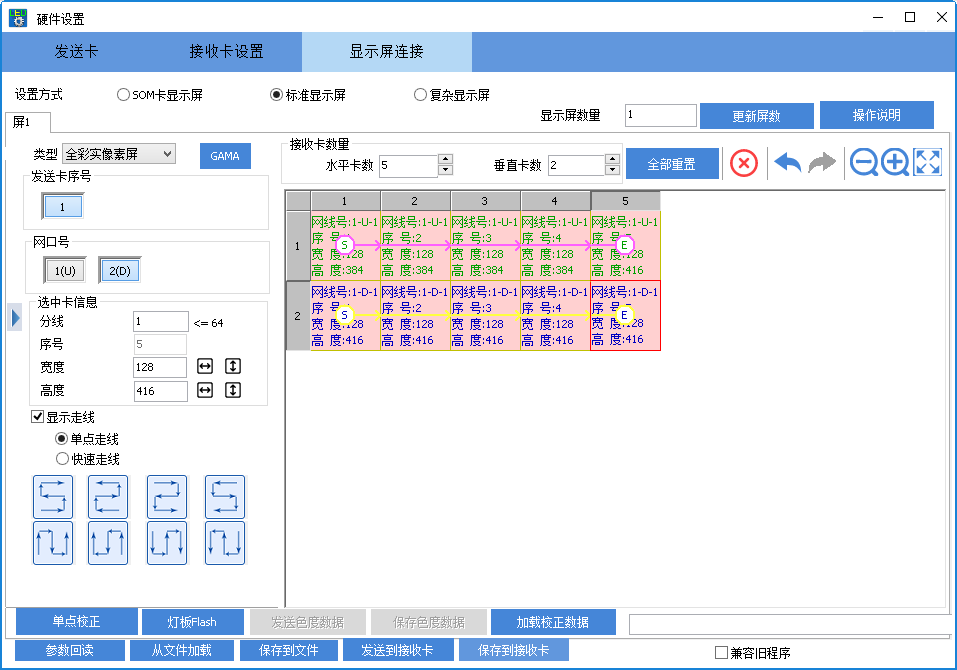
①接收卡數量:
水平卡數:發送卡水平帶載接收卡的數量
垂直卡數:發送卡垂直帶載接收卡的數量
②其他:
網口號:1(U) 表示發送卡U口(靠近燈的網口)
1(D)表示發送卡D口(靠近DVI口的網口)
寬度和高度:接收卡實際帶載的寬度和高度
![]() 兼容舊程序:老程序需要打勾
兼容舊程序:老程序需要打勾
設置完成點擊發送,保存到接收卡
2、把設置好的參數保存,點“保存到文件” “*”去掉重命名文件,保存到自己能找到的位置(建議先保存到桌面再備份)
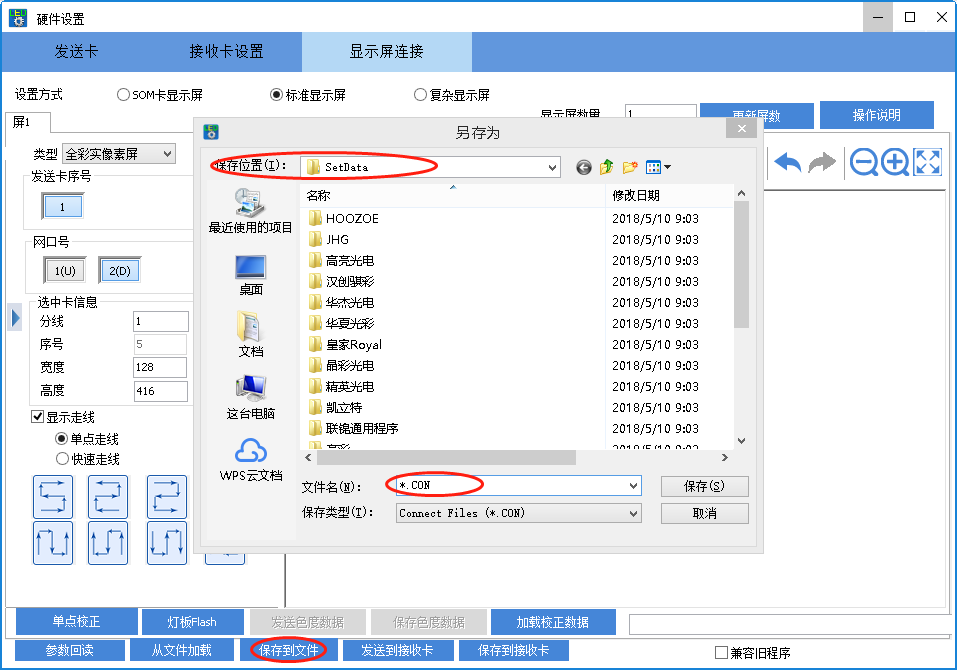
4、如有做好的顯示屏連接CON文件,可跳過做連接圖步驟,直接點“從文件加載” 選擇正確的RCG文件,然后“發送到接收卡”,“保存到接收卡”即可